ثبت عکس از فوتیج ها در داوینچی ریزالو

ثبت عکس از فوتیج ها در داوینچی ریزالو
گاهی اوقات نیاز داریم از برخی فریم های فوتیج های خود عکس تهیه کرده و ذخیره نماییم در نرم افزار داوینچی ریزالو راه های متقاوتی جهت گرفتن عکس از فوتیج ها وجود دارد که در این مقاله و ویدیو به آموزش آن می پردازیم
روش اول
وارد پروژه خود در نرم افزار داوینچی ریزالو شده و وارد صفحه فیوژن می شویم
در صفحه فیوژن در ثانیه و فریم مد نظر که می خواهیم از آن عکس تهیه کنیم قرار گرفته و در پنجره Playback راست کیلک کرده و گزینه Save Image را می زنیم
در صفحه باز شده نام، محل و فرمت مد نظرمان جهت ذخیره عکس را انتخاب می کنیم
روش دوم
وارد صفحه کار می شویم
ثانیه و فریم مدنظرمان که می خواهیم از آن عکس تهیه کنیم را انتخاب می کنیم
بر روی صفحه پلی بک راست کیلک کرده و گزینه Grab Still را انتخاب می کنیم
از گوشه سمت راست نرم افزار داوینجی ریزالو Gallery را باز کرده همانطور که مشاهده می کنیم فریم یا فریم های انتخاب شده در گالری موجود می باشند به صورت تکی یا در صورت تمایل به صورت کلی فریم ها را انتخاب کرده سپس راست کلیک کرده و گزینه Export را می زنیم
در صفحه باز شده نام، محل و فرمت مد نظرمان جهت ذخیره عکس را انتخاب می کنیم
روش سوم
وارد صفحه فیوژن شده
گزینه ctrl + space را با هم میزنیم در صفحه باز شده گزینه Saver1 را انتخاب و گزینه Add را می زنیم
Inspector را باز کرده سپس Brows را زده و محل ذخیره سازی عکس ها را مشخص می کنیم
در صفحه باز شده نام و محل جهت ذخیره عکس را انتخاب کرده سپس در پایان نام .jpg یا هر فرمت دیگری که مدنظرمان می باشد را نوشته و Save as type را روی allfiles قرار می دهیم سپس گزینه Save را می زنیم
سپس در منوی های نرم افزار داوینچی ریزالو وارد منوی Fusion شده و گزینه Render all savers را انتخاب می کنیم
هماهنطور که مشاهده می کنید نرم افزار شروع به رندر و گرفتن عکس از فوتیج مد نظرمان به صورت فریم به فریم شده و در محل انتخاب شده ذخیره می نماید.
شما همراهان گرامی می توانید نظرات و تجربیات خود را در خصوص این مقاله در زیر این پست با ما در میان بگذارید و همچنین در صورتی که مشکل یا سوالی در خصوص نرم افزار داوینچی ریزالو دارید می توانید سوال خود را از طریق منوی پشتیبانی سایت علی نعمتی برای ما ارسال و پاسخ خود را دریافت نمایید.